Como remover a distribuição Linux do WSL

Para remover completamente uma distribuição Linux no WSL, use a página Aplicativos e recursos, os comandos winget --uninstall ou wsl.exe --unregister. Veja como.

O Windows 11 vem com uma barra de tarefas redesenhada que perde muitas funcionalidades anteriores, incluindo a capacidade de ocultar o relógio e a data da bandeja do sistema.
Embora não haja um método limpo para ocultar o relógio e as datas da barra de tarefas, ainda é possível enganar o sistema para que não mostre essas informações na bandeja do sistema. Por exemplo, você pode alterar as configurações do relógio para ocultar a hora e mostrar apenas parte das informações do dia. Ou você pode usar uma ferramenta de terceiros para ocultar todos os elementos da bandeja do sistema para remover as informações de data e hora.
Este guia ensinará as etapas para ocultar e datar na barra de tarefas no Windows 11.
Ocultar relógio e data no Windows 11
Para ocultar o relógio e a data da barra de tarefas no Windows 11, siga estas etapas:
Abra Configurações .
Clique em Hora e idioma .
Clique na guia Idioma e região .
Na seção "Links relacionados", clique em Configurações de idioma administrativo .
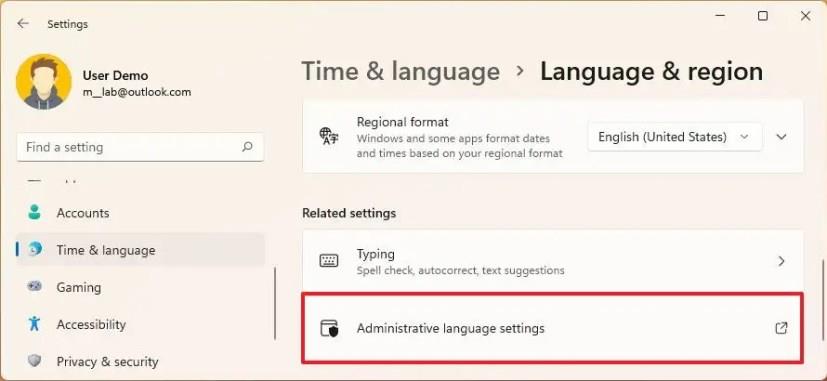
Clique na guia Formato .
Clique no botão Configurações adicionais .
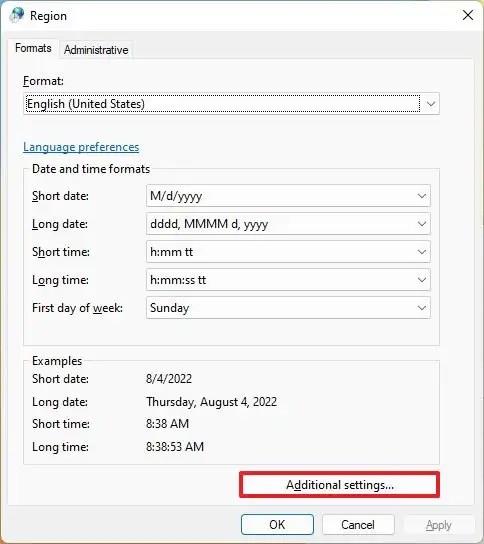
Clique na guia Hora .
Na seção "Formatos de hora", digite "s" na configuração "Tempo curto". Os “s” indicavam segundos, mas como os segundos não aparecem na barra de tarefas, esta opção ocultará o relógio no Windows 11.
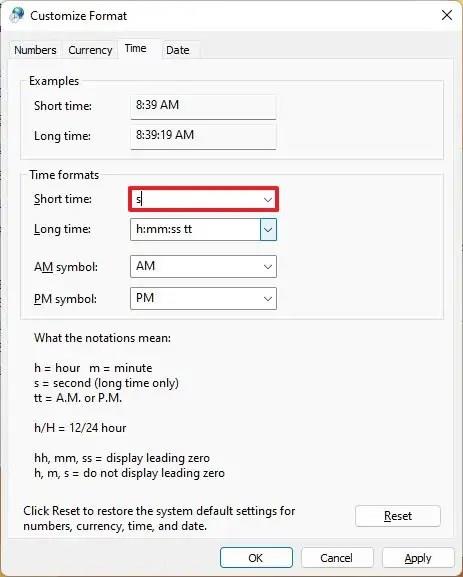
Clique no botão Aplicar .
Clique na guia Data .
Na seção "Formatos de data", digite "ddd" na configuração "Data curta". Nota rápida: Esta configuração não ocultará a data completamente. Em vez disso, ele mostrará as três primeiras letras do dia atual. No entanto, é melhor a opção de ocultar as informações de data.
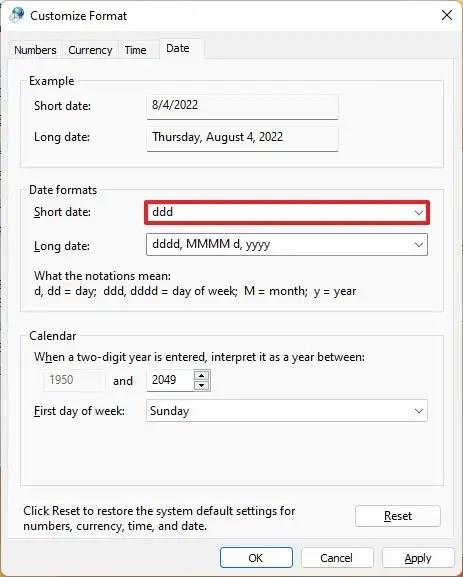
Clique no botão Aplicar .
Clique no botão OK .
Depois de concluir as etapas, o relógio e a data não estarão mais disponíveis na bandeja do sistema do Windows 11.
Se mudar de ideia, você sempre pode restaurar as configurações originais usando as mesmas instruções, mas na etapa nº 8 , clique no botão Redefinir .
Ocultar relógio e data com Win11ClockToggler
Como alternativa, você pode usar a ferramenta de terceiros conhecida como “Win11ClockToggler”, que permite ocultar completamente a bandeja do sistema, ocultando o relógio e a data da tela.
Aviso: Esta é uma ferramenta de terceiros e, embora seja um aplicativo não destrutivo e geralmente funcione conforme o esperado, você deve usá-lo por sua conta e risco. Você foi avisado.
Para ocultar o relógio da barra de tarefas com a ferramenta Win11ClockToggler, use estas etapas:
Na seção de versão mais recente, clique no link Win11ClockTogglerCLI_x64.zip para baixar a ferramenta.
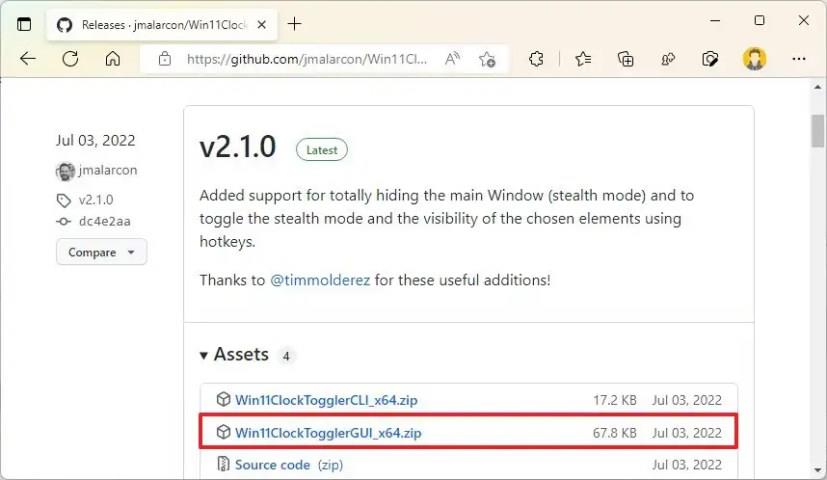
Abra a pasta que contém o arquivo zip baixado.
Selecione o arquivo Win11ClockTogglerCLI_x64.zip e clique no botão Extrair tudo na barra de comando do Explorador de Arquivos.
Clique no botão Extrair .
Clique duas vezes no arquivo Win11ClockTogglerCLI.exe .
Clique na opção Mais informações .
Clique no botão Executar mesmo assim .
Desative a chave de alternância da área de notificação .
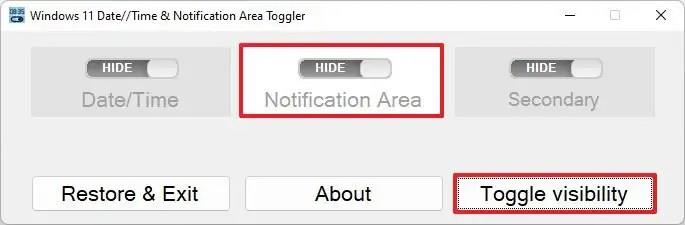
Clique no botão Alternar visibilidade .
Depois de concluir as etapas, a ferramenta ocultará todos os elementos da bandeja do sistema, incluindo o relógio e a data. A única ressalva sobre a ferramenta é que a configuração não será preservada após a reinicialização do computador, o que significa que você terá que executar a ferramenta a cada reinicialização.
Para remover completamente uma distribuição Linux no WSL, use a página Aplicativos e recursos, os comandos winget --uninstall ou wsl.exe --unregister. Veja como.
Veja como instalar o Windows 11 a partir de USB, ferramenta de criação de mídia, redefinir este PC, montando ISO em SSD ou HDD em seu laptop ou PC de mesa.
O PowerShell permite alterar rapidamente a senha de qualquer conta local do Windows 11 com alguns comandos e veja como.
Se os resultados da Web na pesquisa do Windows 10 não forem para você, use este guia para desabilitar o recurso na versão 1803 que modifica o Registro. Veja como.
No Windows 11 ou Windows 10, você pode exportar aplicativos instalados para um arquivo JSON usando o comando winget. Você também pode importar aplicativos. Passos aqui.
Para remover a seção Recomendado do menu Iniciar no Windows 11, habilite a seção Remover Recomendado da Diretiva de Grupo do Menu Iniciar.
Para permitir um arquivo ou aplicativo que foi bloqueado pelo Microsoft Defender Antivirus, use estas etapas no Windows 10.
O Windows Terminal 1.6 tem uma nova interface do usuário de configurações e aqui está como habilitar a experiência para alterar as configurações sem editar o arquivo settings.json.
Para abrir um local de pasta do Explorador de Arquivos no Prompt de Comando como administrador, você precisa editar o Registro para adicionar a opção de menu de contexto.
Para corrigir o login remoto com uma conta da Microsoft para acessar a pasta compartilhada ou a área de trabalho remota no Windows 11, siga estas etapas:
Você pode limpar o disco rígido e reinstalar o Windows 10 de duas maneiras usando a opção Redefinir este PC ou a unidade flash USB. Veja como.
Quando você recebe um dos erros 0xC1900101 ao tentar instalar o Windows 10, geralmente significa problemas de driver - Veja como corrigir o problema.
No Windows 10, o erro 0xC1900200 – 0x20008 e 0xC1900202 – 0x20008 significa que seu PC não atende aos requisitos mínimos. Verifique a correção do problema
Para permitir que scripts sejam executados no PowerShell, você precisa alterar a política de execução. O Set-ExecutionPolicy RemoteSigned permite scripts.
Para DESINSTALAR um DRIVER no Windows 11, use o aplicativo Configurações, o Painel de Controle ou o Gerenciador de Dispositivos. Aqui estão as instruções para cada método.
Para habilitar o Modo IE no Microsoft Edge, você pode usar as novas configurações de compatibilidade ou o Editor de Política de Grupo. Veja como no Windows 11 ou 10.
Se o Windows 10 mostrar Esses arquivos podem ser prejudiciais ao seu computador ou Não podemos verificar quem criou esta mensagem de arquivo, use essas correções.
No Windows 11, você pode trazer de volta o menu clássico da faixa de opções para o Explorador de Arquivos e veja como editando o Registro.
O Terminal do Windows permite que você altere o tipo de fonte globalmente e individualmente para cada console e veja como fazer isso.
O Display Driver Uninstallercompletey exclui os drivers gráficos Nvidia e AMD quando outros falham ou você deseja uma exclusão completa no Windows 10.
Se você está enfrentando erros ou travamentos, siga os passos para uma restauração do sistema no Windows 11 para reverter seu dispositivo a uma versão anterior.
Se você está procurando as melhores alternativas ao Microsoft Office, aqui estão 6 soluções excelentes para começar.
Este tutorial mostra como você pode criar um ícone de atalho na área de trabalho do Windows que abre um prompt de comando em um local de pasta específico.
O Start11 é melhor que a Barra de Tarefas do Windows? Confira algumas das principais vantagens que o Start11 possui em relação à barra integrada do Windows.
Está com dificuldades para descobrir como definir um vídeo como protetor de tela no Windows 11? Nós revelamos como fazer isso usando um software gratuito que é ideal para múltiplos formatos de arquivo de vídeo.
Está ficando irritado com o recurso de Narrador no Windows 11? Aprenda como desativar a voz do narrador de várias maneiras fáceis.
Tentar manter várias caixas de entrada de email pode ser uma dor, especialmente se você tiver emails importantes caindo em ambas. Este artigo mostra como sincronizar Gmail com Microsoft Outlook em dispositivos PC e Mac Apple.
Mostramos como resolver o erro "Windows não pode fazer logon porque seu perfil não pode ser carregado" ao conectar-se a um computador via Área de Trabalho Remota.
Algo aconteceu e seu PIN não está disponível no Windows? Não entre em pânico! Existem duas soluções eficazes para corrigir esse problema e restaurar o acesso ao seu PIN.
O que fazer quando a hora do computador com Windows 11 misteriosamente não mostra a hora que deveria? Tente estas soluções.


























